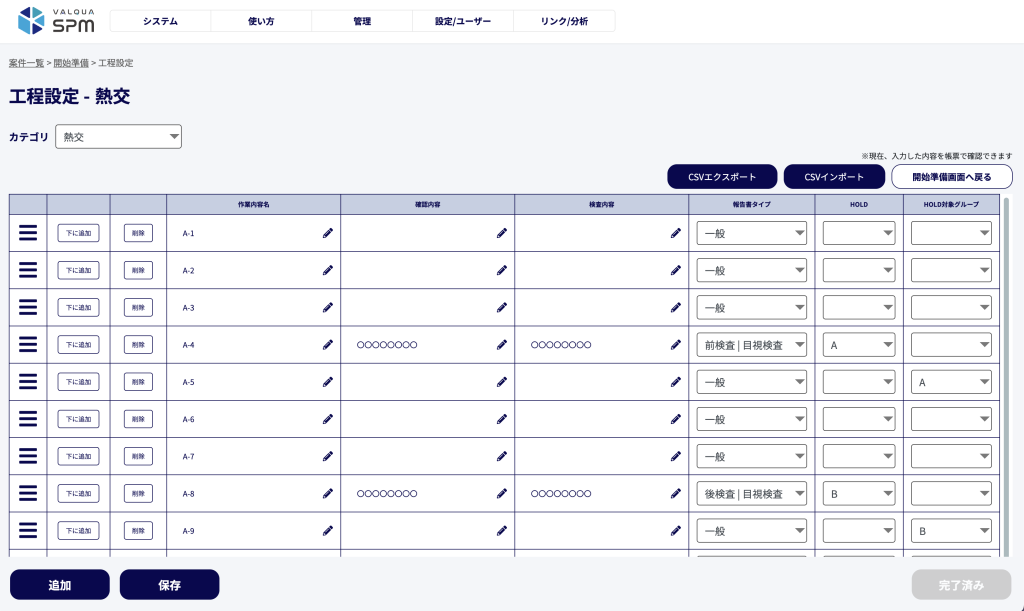
こちらは、工程設定の画面です。
ここでは、カテゴリごとに、作業内容、作業順、機器登録などの設定を行います。
こちらで登録した各作業を、どの機番に対して適用するかという個別の設定は、機番-工程紐付け設定にて行います。
工程設定の画面おける操作は、以下の通りです。
① カテゴリ選択
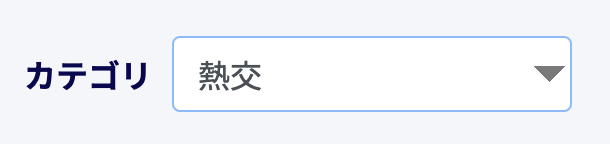
【4-3-2】カテゴリ編集 で設定したカテゴリから、任意でカテゴリを選択することができます。
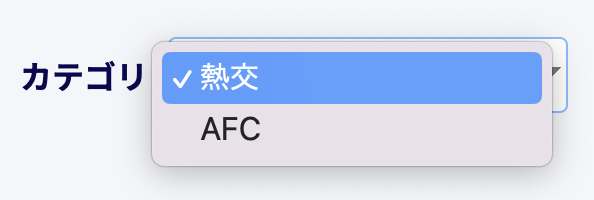
② 作業内容 各設定
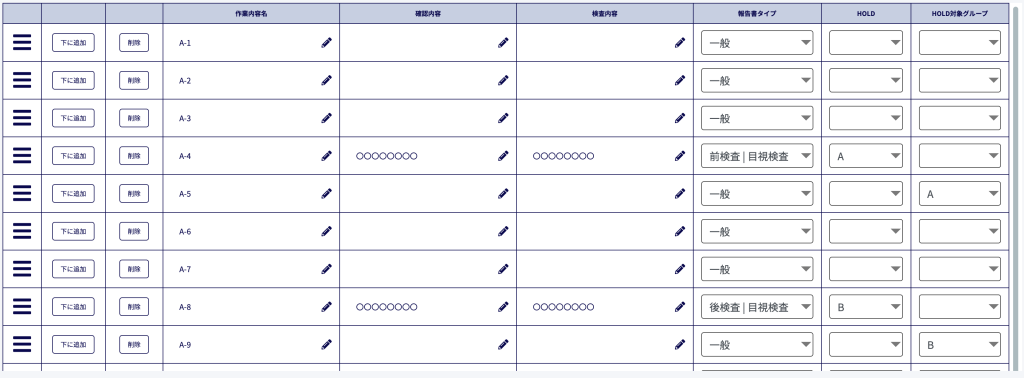
| 機能 | 内容 |
|---|---|
| ドラッグ アイコン | こちらの押下したまま上下に移動(ドラッグ)させることで、作業の順番を入れ替えることが可能です。 |
| 「下に追加」ボタン | 押下すると、当該項目の直下に、新しく作業を追加するためのダイアログが表示されます。 |
| 削除 ボタン | 当該の行の作業を、実行タスク表から削除します。 こちらのボタンを押下すると、確認ダイアログ内が表示されますので、問題なければダイアログ上の「はい」ボタンを押下し、作業を削除します。 |
| 作業内容名 | 作業内容名が表示されます。 こちらの作業内容名、または同じセル内の右端に配置されているペンのアイコンを押下すると、案件名の編集が可能です。 案件名を変更後、下記③の「保存」ボタンを押下することで、変更が保存されます。 また、こちらのセル背景が薄い赤色になっている場合、ホールド作業になっていることを意味します。 |
| 確認内容 | 任意の作業について、確認すべき内容などを記載することが可能です。 |
| 検査内容 | 任意の作業について、検査方法・内容などを記載することが可能です。 |
| 報告書タイプ | 作業内容に対して、どの種類の報告書を適用するか選択します。 特筆すべきことがなければ、「一般」を選択します。 |
| HOLD | 任意でHOLD作業として設定します。 当該の作業に対して、任意のアルファベット(A〜Z)を付与することで、HOLD作業とすることが可能です。 |
| HOLD対象グループ | 直近のHOLD作業が完了するまで、開始できない作業を設定します。 当該の作業に対して、任意のHOLD作業と同様のアルファベット(A〜Z)を付与することで、HOLD対象作業とすることが可能です。  |
③ 作業追加 / 工程設定の保存
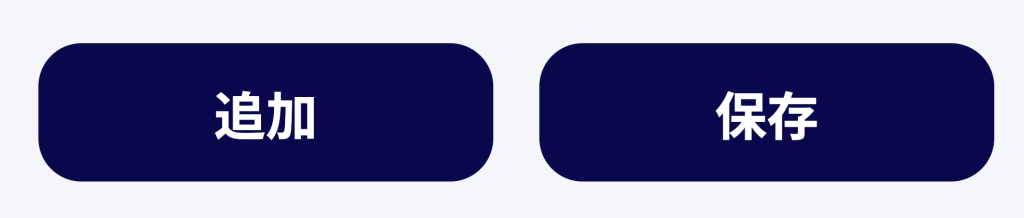
こちらの「追加」ボタンを押下すると、新しく作業を追加するためのダイアログが表示されます。
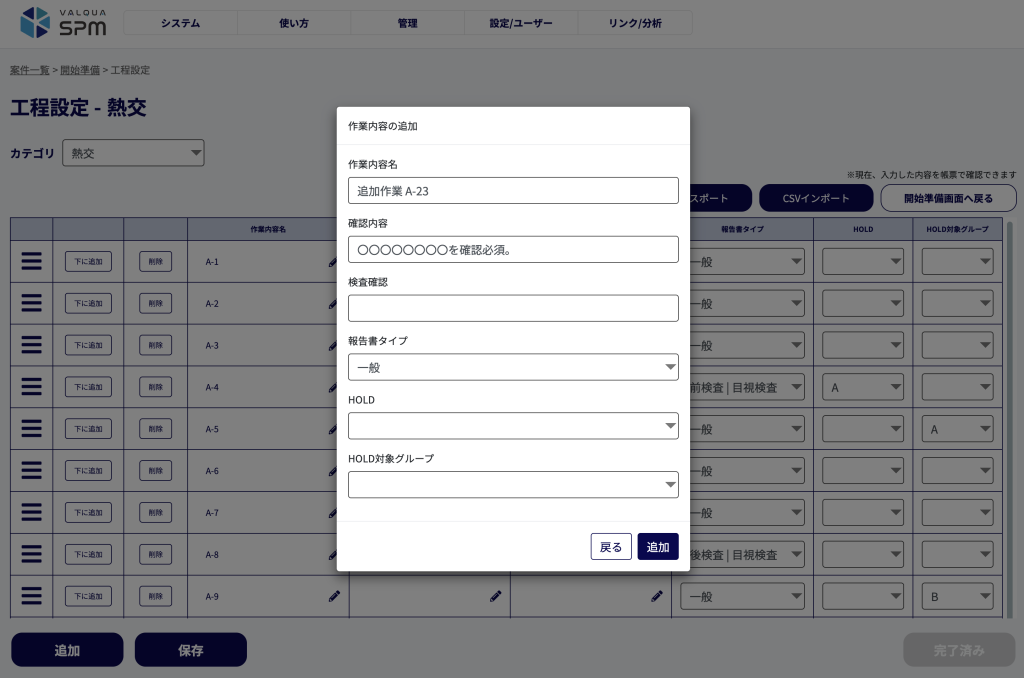
こちらのダイアログにおける「作業内容名」を入力し、「追加」ボタンを押下すると、新しく作業を追加することができます。
また、「保存」ボタンを押下すると、編集した内容が保存されます。
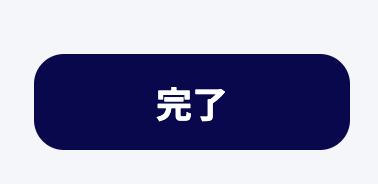
なお、工程設定が一度も完了していない場合は、画面左端の「完了」ボタンを押下することで、内容を保存することが可能です。
④ 目視検査を利用する場合
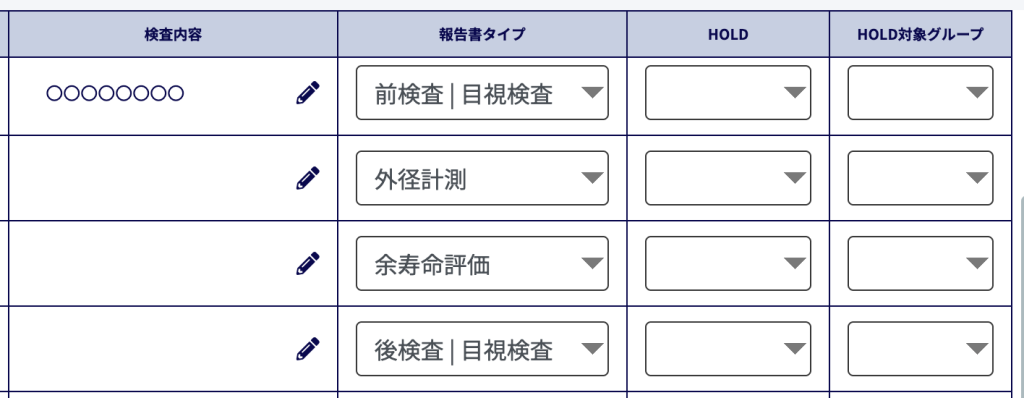
目視検査機能を利用する場合は、該当する作業に対して、適当な報告書タイプを選択します。
上記画像の例では、「前検査 – 目視検査」「後検査 – 目視検査」「後検査 – 外径測定」「後検査 – 余寿命評価」という作業に対して、それぞれ該当する報告書タイプを選択しております。
各報告書タイプの機能は、以下のチャプターで詳しく書かれていますので、ご確認ください。
| 報告書タイプ | チャプター |
|---|---|
| 前検査 – 目視検査 | 【4-12-2】前検査 報告書作成【目視検査】 |
| 後検査 – 目視検査 | 【4-12-3】後検査 報告書作成【目視検査】 |
| 後検査 – 外径測定 | 【4-12-4】外径測定 報告書作成【目視検査】 |
| 後検査 – 余寿命評価 | 【4-12-5】余寿命 報告書作成【目視検査】 |
⑤フランジ締結を利用する場合
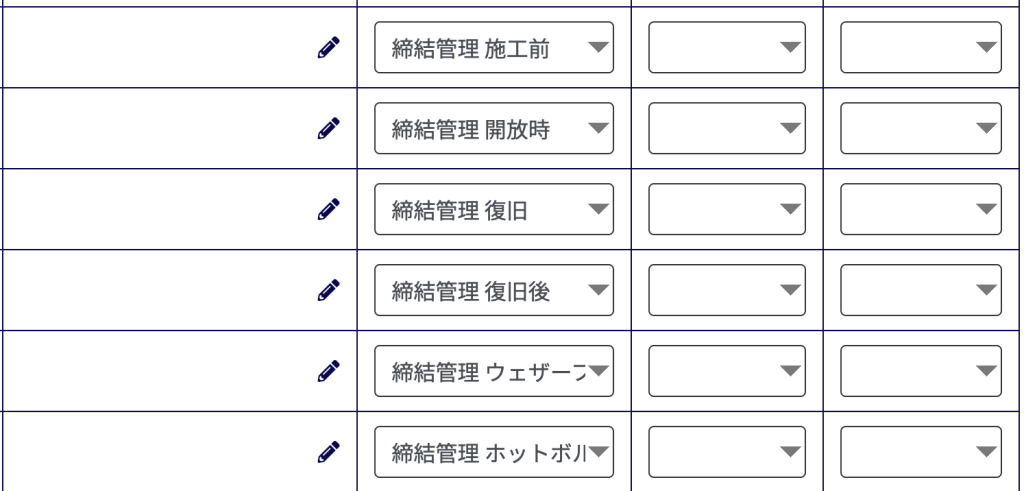
定期修理工事システムの中でフランジ締結を利用する場合、目視検査と同様に、該当する作業に対して、適当な報告書タイプを選択します。
各報告書タイプに関連する内容は、以下のチャプターで詳しく書かれていますので、ご確認ください。
| 報告書タイプ | チャプター |
|---|---|
| 締結管理 – 施工前 | 【5-4-2】フランジ締結記録/施工前 |
| 締結管理 – 開放時 | 【5-4-3】フランジ締結記録/開放時 |
| 締結管理 – 復旧 | 【5-4-4】フランジ締結記録/復旧 |
| 締結管理 – 復旧後 | 【5-4-5】フランジ締結記録/復旧後 |
| 締結管理 – ウェザーフット | 【5-4-5】フランジ締結記録/復旧後 |
| 締結管理 – ホットボルト | 【5-4-5】フランジ締結記録/復旧後 |
⑤ CSVファイルのエクスポート/ インポート

「CSVエクスポート」ボタンを押下すると、現在登録されている工程情報をCSVファイルでダウンロードすることが可能です。
また、「CSVインポート」ボタンを押下すると、工程情報が記載されたCSVファイルをシステム内に読み込ませることが可能です。
